
30秒で診断!ライバー給与診断!


目次
\今月のおすすめ!/
▲から無料でインストールできます▲

まずは任意の投稿をピン留めする方法を解説いたします。
最初にプロフィールに固定したい投稿を選び、タップします。
この投稿は写真の投稿だけではなく、リールをはじめとした動画投稿でも選択可能です。
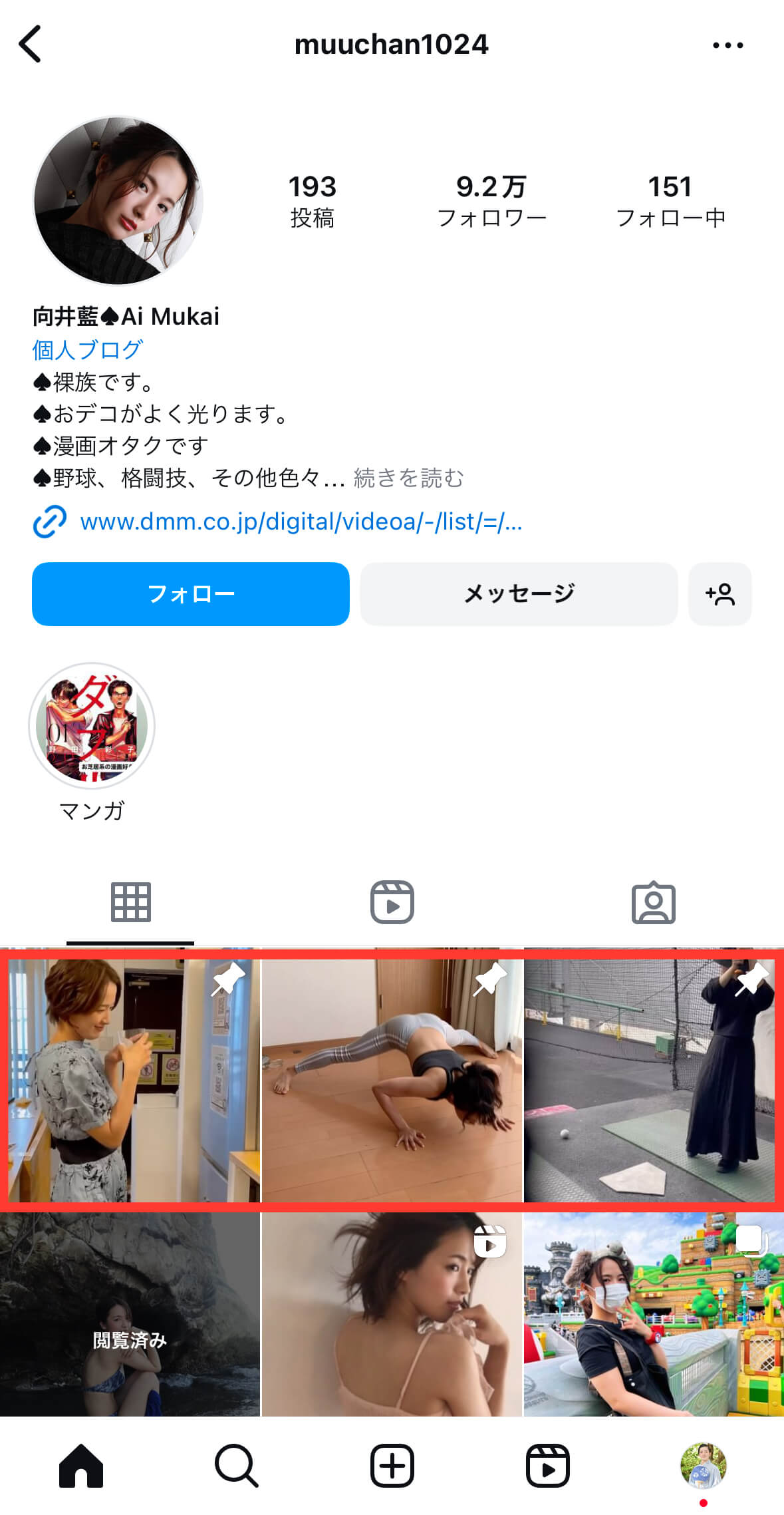
投稿画面が開いたら、右上にある「…」をタップします。
するとメニュー画面が開くので、「プロフィールに固定」をタップしてください。
この操作により選択した投稿がフィードの最初に表示されますので、プロフィールの固定が完了しました。
また、本操作の「プロフィールに固定」の表示は、投稿画面をタップではなく長押しすることでも出現します。
プロフィールに固定可能な投稿は3件までとなっています。
表示される順番は投稿日順ではなくピン留めした順ですので、もっとも最近ピン留めした投稿が左上に来ます。
4件目をピン留めしようとすると上記のような通達画面が出現し、「確認」をタップすると、もっとも古く固定した投稿のピンが自動的に解除されますので注意しましょう。
また2022年7月現在、ピン留めの操作が可能なのはスマホのアプリのみです。
Webブラウザ版で同様の操作をしても「プロフィールに固定」は出現しません。
次に、プロフィールに固定した投稿を解除したい、または差し替えたい場合のために、ピン留めの解除方法をご紹介します。
すでにピン留めしている投稿をタップし「…」をタップ、もしくは投稿を長押しすることで上記の画面のどちらかを出現させ、「プロフィールから固定解除」をタップするだけです。
ピン留めの方法と同様なので、固定ができれば固定の解除方法は簡単です。
従来までとは異なり、プロフィールに3投稿が固定できるようになると、以下のようなメリットがあります。
Instagramのハイライト機能とは、ストーリーズを自分のInstagramプロフィールのトップに固定して表示できる機能です。
通常、Instagramストーリーズは24時間経過すると消えてしまいますが、ハイライト機能を使うことで24時間経過後も消えることなく他のユーザーに見てもらうことができるようになります。
ハイライト機能を使えば、過去のストーリーズをカテゴリ別に整理してInstagramのプロフィール上に常設することができますので、訪問者の利便性を大いに向上させることができます。
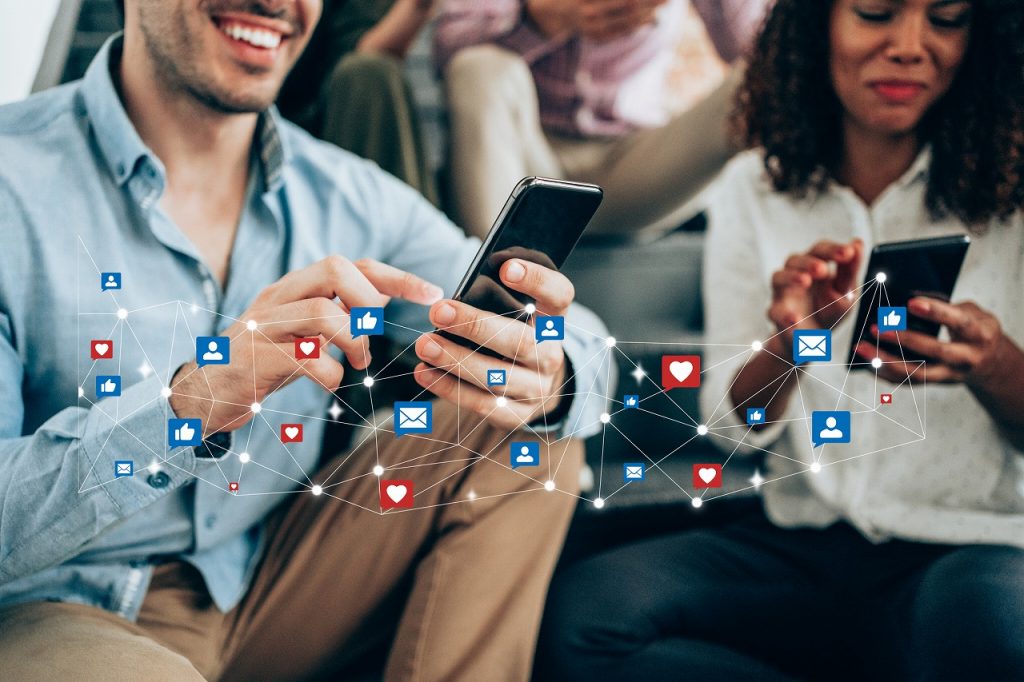
ハイライトは常に投稿の一番上に表示されます。投稿をさかのぼる必要がないため、ユーザーは気軽に、ハイライトを見ることができます。
そのため、ハイライトは多くのユーザーの目に触れやすいなどメリットも多くあり、プロモーションに便利なことから企業アカウントも多く利用している便利機能です。
そんなハイライト機能のメリットを簡単にご紹介しておきましょう。
通常、ストーリーズは投稿から24時間以上経つと他のユーザーからは見えなくなってしまいます。
しかし、ハイライト機能を使えば、投稿から24時間以上経過したストーリーズでも、アカウントのトップに常に表示することができます。
Instagramのタイムラインの一番上に表示されるストーリーズは、他の投稿に埋もれにくく、ユーザーが気軽に閲覧することができるため、商品のプロモーションに非常に役立ちます。
ハイライト機能を利用することによって、より一層ユーザーの目に触れる機会を増やすことができ、コミュニケーションしやすくなります。
ハイライト機能では、今まで投稿したストーリーズの中から特定のものを選び、テーマに合わせてまとめることができます。
過去のストーリーズを項目ごとに整理して、アカウントの見やすい位置に置くことができるので、訪問者は素早く自分の求めている情報にたどり着くことができる点は大きなメリットです。
ストーリーズでは、画像にURLを記載したステッカーを貼ることでユーザーを目的のWEBページへ誘導することができます。
ストーリーズを保存し、まとめる役割を持つハイライト機能でも、その機能は変わりません。
URLを貼り付けたストーリーズをハイライトに含め、プロモーション画像を見てもらい、商品に惹かれた訪問者をWEBサイトへ誘導する方法はさまざまな場面で役立ちます。
ハイライトはInstagramのアカウントのプロフィール画面に常に置いておくことができますので、ハイライトにアピールしたいWEBページのURLを含めておけば、ユーザーをそのWEBページへ簡単に誘導することができます。
ストーリーズは投稿してから24時間以上経つと、他のユーザーからは見えなくなりますが、投稿者本人のアーカイブには残っています。
ですので、ストーリーズの投稿から24時間以上経っていても、問題なくハイライト機能を使うことができます。
ここではまず、アーカイブされているInstagramストーリーズのハイライトを作成する方法をご紹介しましょう。
まず、Instagramプロフィール画面の右上「メニュー」をタップし、続けて「アーカイブ」をタップしましょう。
画面上部に「ストーリーズアーカイブ」と表示されているページに移動します。(このページで、過去に投稿したストーリーズが見られます。)
アーカイブされたストーリーズから、ハイライトしたいものを選びます。今回は、画面右半分にある、赤い枠に囲まれたストーリーズにハイライト機能を使います。
ハイライトしたいストーリーズが表示されたら、右下の「ハイライト」ボタンを押すことで新しいハイライトを作成できます。
赤枠の中に、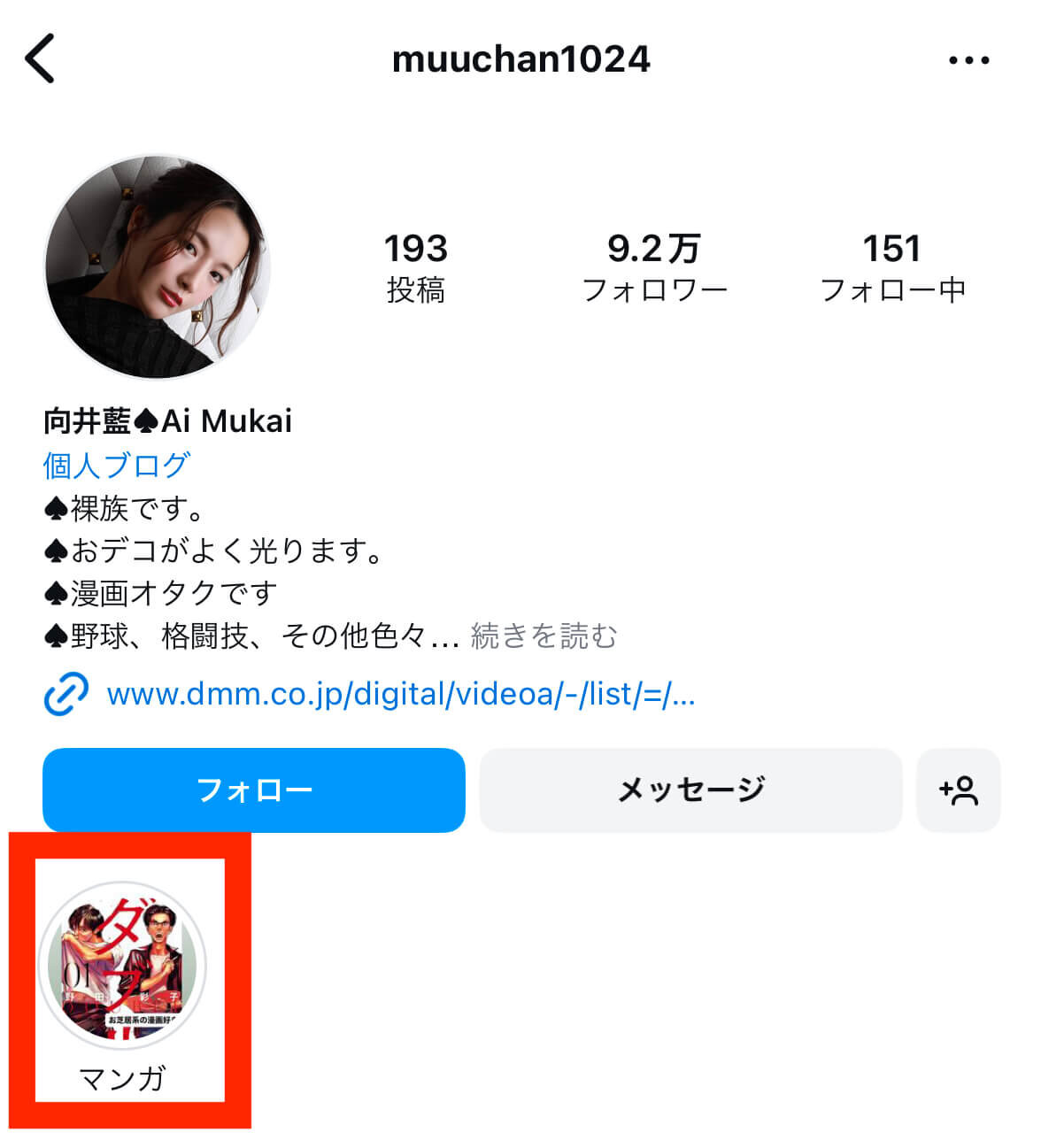 して、すぐ下にある「追加」ボタンを押しましょう(今回は「海」というタイトルのハイライトを作ります)。
して、すぐ下にある「追加」ボタンを押しましょう(今回は「海」というタイトルのハイライトを作ります)。
すると、Instagramストーリーズのハイライトが作成され、プロフィール画面にハイライトが追加されます。
ここでご紹介したストーリーズのアーカイブからハイライトを作成する方法とは別に、アカウントのトップからハイライトを新しく作る方法もあります。
手順は以下の通りです。
なお、既存のハイライトとは別に新しくハイライトを作成する場合も「アーカイブ」あるいは「プロフィール」から同じ流れで作成可能となっています。
以上が、ハイライトを新しく作る方法です。
次に、作成したハイライトに新しくストーリーズを追加する方法をご紹介します。
ハイライトの追加方法は
【A】アーカイブから追加する方法
【B】既存のハイライトから追加する方法
の2つがあります。
まずは、アーカイブから追加する方法をご紹介します。
Instagramプロフィールの「右上メニュー」から、「アーカイブ」をタップし「ストーリーズアーカイブ」というページを開きます。
既存のハイライトに追加したいストーリーズを表示したら、ストーリーズ画面の右下にある「ハイライト」ボタンを押しましょう。
「ハイライトに追加」というタブが表示されますので、追加したいハイライトのタイトルを選んでください。これで、ハイライトに新しいストーリーズを追加することができました。
2つ目の方法は、すでに投稿したハイライトから、ストーリーズを追加する方法です。例として今回も、「海」というハイライトに新しいストーリーズを追加します。
まず、Instagramのプロフィールに表示されているハイライト一覧から、ストーリーズを追加したいハイライトを選びます。
すでに追加されているストーリーズが表示されますので、右下の「その他」を押してください。
表示されたメニューの「ハイライトを編集」をタップしてください。そうすると、ハイライトの編集画面が表示されます。(すでに追加されているストーリーズが、「選択済み」のタブの下に表示される)
「ストーリーズ」をタップしましょう。
今まで投稿したストーリーズの一覧を見ることができます(下の画像の左半分を見てください。すでにハイライトに追加されているストーリーズには、右上にチェックがついているのが分かりますね)。
追加したいストーリーズの右上をタップし、チェックマークをつけましょう。
選択完了したら、画面右上にある「完了」ボタンを押してください。これで、既存のハイライトへのストーリーズの追加が完了しました。
既存のハイライトにストーリーズを新たに追加する方法をご紹介しました。

ハイライトの設定方法はご理解いただけましたでしょうか。プロモーションにぜひ利用したいハイライトですが、設定する際のポイントがありますので紹介しましょう。
ハイライトを作成する際には、わかりやすいタイトルと表紙を設定しましょう。
クリエイターでも企業アカウントでも、ユーザーの利便性を高めることはファンの獲得に非常に重要です。
利便性を高めるためにハイライトのタイトルと表紙を分かりやすくし、ユーザーがひと目見て内容が分かるようにして、見せたい情報も見せていきましょう。
Instagramのハイライトは、更新された日時が新しい順に左から並べられます。
ですので、ハイライトを多数作成した場合は、古いハイライトが画面右側に押し出され、スクロールしなければ見られない位置まで移動してしまうことがあります。
アピールしたいハイライトがある場合には、訪問者がひと目見て分かるように、ハイライト一覧の左側に置くようにしましょう。
ちなみに現在、Instagramにはハイライトの順番を変える機能はありませんが、既存のハイライトに新しいストーリーズを追加した場合、そのハイライトが一番左側にくるようになっているため順番をコントロールすることができます。
なお、新しく追加したストーリーズを後から削除しても、いったん一番左側に来たハイライトの順番が、元に戻ることはありません。
なので、
のように操作することで、必要なストーリーズのみをハイライトの左に表示することができます。この機能を利用して、表示させたいものを常に左側に表示するようにしましょう。
ハイライトの数に制限はありません。
ただし、一つのハイライト内に設定できるストーリーズの数は最大100件となっています。ハイライトに保存されているストーリーズの数が100件数を超えた場合は、古いものから順番にハイライトから削除され、アーカイブに移されます。
ハイライトはいくつでも作成できるので、訪問者が分かりやすい範囲で、ハイライトを用いてストーリーズの投稿を整理するとよいでしょう。
ハイライトの数が100件を超えた場合は古いものから削除されますので、過去に人気のあった投稿を残しておきたいなどという場合には注意が必要です。
ライブ配信のメリットは、以下の3つがあげられます。
1つ目は、配信者との距離が近い点があげられます。
ライブ配信は直接ライバーとリスナーがコミュニケーションができるため、動画やSNSと比較してとても距離を近く感じられるはずです。
2つ目は、コミュニケーションが楽しめる点。
ライブ配信は特性上、ライバーとリスナーはリアルタイムのコミュニケーションが楽しめます。
コメントはもちろん、ギフトやスタンプなど、ライブ配信ごとにさまざまな要素があるため、色々な方法のコミュニケーションを楽しみましょう。
3つ目は、あまり手間がかからない点があげられます。
ライブ配信はスマホ一つあればすぐに取り組むことができ、思い立った時にすぐ配信することが可能です。
動画とは違い編集の手間がないため、初心者でも気兼ねなく始められるのは大きなメリットとなるでしょう。

Pocochaの最新情報を常に獲得するには、事務所所属のライバーとして活動するのも一つの方法です。
事務所所属のライバーとして活動をする主なメリットは以下の4つ。
これらのサポートを受けられるというのは、事務所ライバーならではの特権といえるでしょう。
また、事務所所属の場合はダイヤを自分で換金するのではなく、事務所が処理して振り込んでくれますので、有効期限などを気にする必要もありません。
Pocochaでの活動の場合には、還元率が100%である事務所も多く存在しており、ONECARAT(ワンカラット)はその代表例の一つです。
さらにONECARATは税金回りも提携先の会計事務所に相談できるサービスも用意されています。
他にも、フリーライバーと比較すると事務所で受けられるメリットの方が多くなることが大半です。
ONECARATへの所属をお考えなら、LINEにて応募してみましょう!


30秒で診断!ライバー給与診断!
アクセスランキングアクセスランキングアクセスランキング
すべて
Pococha
17LIVE
BIGO LIVE
TikTokLIVE
イベント
インタビュー
・自分で3種類選べるので、初めて見てもらうユーザーに自己紹介代わりの投稿を紹介できる
・代表的な投稿を視覚的に見せることができるので、新たなフォロワーの獲得につながる